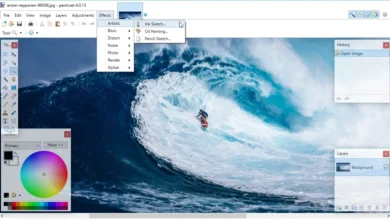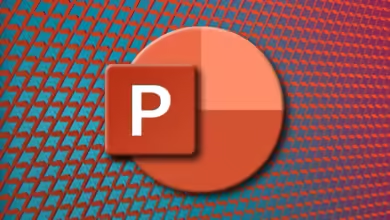Bandicam: دليل شامل لتصوير أجمل لقطات الألعاب
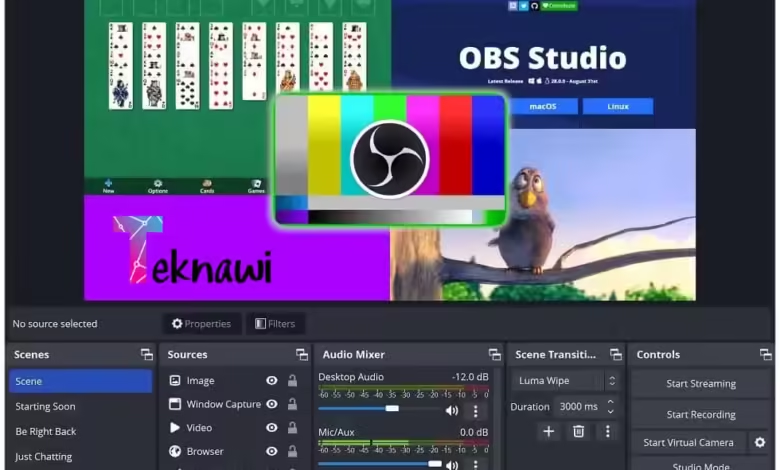
Bandicam هو برنامج مفيدة لتسجيل الفيديو. بمساعدة هذا البرنامج، يمكنك تسجيل مقاطع الفيديو بأي جودة في بيئة Windows وبرنامج محاكاة Android ومشاركتها على الشبكات الاجتماعية. وقد وفر برنامج Bendikam أداة تسمى Game Recording Mode والتي يمكنك من خلال ميزة FPS ضبطها معدل إطارات اللعبة تحقق من إعدادات الكمبيوتر أثناء تسجيل الفيديو واستنادًا إلى معدل الإطارات في الثانية، يمكنك ترك بيئة اللعبة دون تأخير أو تباطؤ.

تسجيل فيديو لألعاب الكمبيوتر وشاشة سطح المكتب باستخدام برنامج Bandicam Game Recording Mode
يعد برنامج bandicam أحد أفضل البرامج لالتقاط مقاطع فيديو لألعاب الكمبيوتر وشاشات سطح المكتب. باستخدام التسهيلات التي يوفرها هذا البرنامج، يمكن لجميع المستخدمين تجربة متعة التقاط مقاطع الفيديو من بيئة اللعبة وإنتاج مقاطع فيديو تعليمية يسمى وضع تسجيل اللعبة لتسجيل الفيديو أثناء اللعبة. باستخدام أداة وضع تسجيل اللعبة، يمكنك ضبط تسجيل فيديو Bandicam على وضع تسجيل اللعبة.
من خلال تنشيط زر وضع تسجيل اللعبة، يتم تنشيط أداة FPS على اللوحة اليسرى من Bandicam ويمكنك التحقق من كيفية عرض معدل الإطارات أثناء اللعبة، ويمكنك أيضًا ضبط وضع عرض FPS ومفتاح المجموعة للإظهار أو الإخفاء رقم FPS لذلك، إذا قررت تسجيل الفيديو بشكل احترافي من بيئة اللعبة، استخدم وظيفة Game Recording Mode في برنامج Bandicam
مميزات هامة لبرنامج bandicam
- دعم كاميرا الويب
- الإخراج من كاميرا الويب بشكل منفصل
- إخراج منفصل عن التسجيل الصوتي
- دعم العلامة المائية
- القدرة على إدراج الشعار والنص
- دعم صيغ الفيديو
- ضبط الدقة
- إعداد الإطارات في الثانية أثناء الفيديو من اللعبة وبيئة سطح المكتب
- القدرة على التقاط الصور على التوالي
- توافق Bandicam مع معظم أنظمة التشغيل
- الاستخدام الأمثل لموارد النظام
كيف تلتقط فيديو لبيئة اللعبة باستخدام Bendycam؟
من أجل التقاط فيديو من بيئة اللعبة، يجب عليك الانتقال إلى قسم إعدادات Benedicam وإجراء تغييرات في جودة الفيديو وإطار الفيديو وحجم الفيديو وتنسيق الفيديو وزر تسجيل الفيديو وإعدادات منطقة تسجيل الفيديو، ثم استخدام الجديد الإعدادات قم بالتقاط مقطع فيديو لبيئة اللعبة في برنامج Bendicam فيما يلي، سنعلمك كيفية تسجيل مقاطع الفيديو باستخدام Bendicam
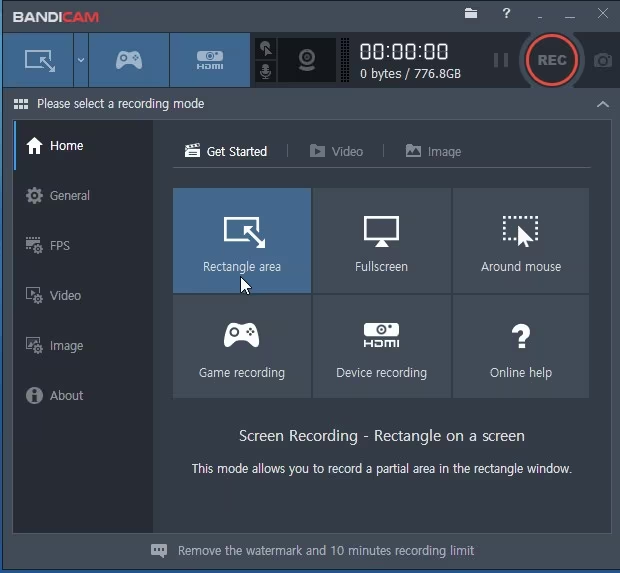
خطوات تصوير اللعبة ببرنامج bandicam
1 أولاً، قم بضبط منطقة تسجيل الفيديو على وضع ملء الشاشة أو قم بتنشيط زر وضع تسجيل الألعاب.
2 انتقل إلى قسم إعدادات الفيديو وقم بتعيين تنسيق الفيديو على AVI
3 اضبط FPS إطارات في الثانية على 60.
4 اضبط جودة الفيديو على 80.
5 اضبط حجم الفيديو على 1920*1080.
6 اضبط مفتاح F12 بلوحة المفاتيح لتسجيل الفيديو.
7 إذا كنت تستخدم وضع تسجيل اللعبة؛ على اللوحة اليسرى لبرنامج Bandicam، يتم تنشيط قسم FPS، وبالنقر عليه يمكنك إظهار أو إخفاء رقم FPS الإطارات في الثانية أثناء تسجيل الفيديو، والذي لا يمكن عرضه حتى إظهار وإخفاء – ضبط عدد الإطارات في الثانية أثناء تسجيل الفيديو.
8 ثم اضغط على المفتاح F12 على لوحة المفاتيح لتسجيل الفيديو ثم أدخل إلى اللعبة، وفي الخطوة التالية، عندما تحتاج إلى إيقاف تسجيل الفيديو، اضغط على المفتاح F12 لإيقاف التسجيل.

شاهد ايضا”
- ارفع مستوى مشاريعك الهندسية إلى آفاق جديدة مع AutoCAD
- تعرف على برنامج Adobe Illustrator وأهم استخداماته
- ما هو برنامج Excel ؟ دليلك لفهم أساسيات إكسل واستخداماته.
- Cinema 4D . فرصتك لدخول عالم صناعة الأفلام والسينما
- البدء مع Adobe InDesign: خطوات سهلة لتصميم مطبوعات احترافية
- دليل المبتدئين للعمل مع برنامج الرسومات Paint.NET
- اكتشف إمكانيات Microsoft Word: برنامج معالجة النصوص الرائد
إصلاح أخطاء Benedikum
هناك بعض الأسباب التي تجعل برنامج Bendikam لا يعمل بشكل جيد، ولإصلاح هذه المشكلة يجب عليك اتباع بعض النصائح حتى يعمل برنامج Bendikam بشكل صحيح في نظامك وتكون لديك مشاكل أقل. نقاط مهمة يجب عليك مراعاتها أثناء العمل مع المبادئ التوجيهية الواجب اتباعها للبرنامج هي كما يلي:
- استخدم الإصدارات القديمة
- عدم تسجيل برنامج bandicam
- التشغيل المتزامن لبرامج مماثلة أثناء تسجيل الفيديو
- استخدام نسخة عربات التي تجرها الدواب من برنامج bandicam
- حظر تنفيذ برنامج Benedikum بواسطة برامج مكافحة الفيروسات
- مساحة كاملة على القرص الصلب أثناء تسجيل الفيديو
- فيروس ويندوز
- لا تقم بتعيين القرار
- التعامل مع إعدادات Bendycam
- عدم تحديد الأبعاد والمساحة المطلوبة لتسجيل الفيلم
- عدم تعيين زر لوحة المفاتيح لاتجاه تسجيل الفيديو
- التثبيت غير الكامل لبرنامج Benedikum
- قلة الخبرة والتدريب عند استخدام Bendycam
لماذا لم يتم تثبيت Bendycom على نظامي؟
عادةً ما يمنع برنامج مكافحة الفيروسات وجزء الأمان في النظام تثبيت البرامج في نظام التشغيل Windows، ويجب عليك تعطيل برنامج مكافحة الفيروسات وجزء الأمان في نظام Windows لفترة قصيرة، ثم البدء في تثبيت برنامج Bendycam في نظام التشغيل Windows 10، بالإضافة إلى ذلك مكافحة الفيروسات، قم بتعطيل الجزء الأمني في Windows Defender للسماح بتثبيت البرنامج .
لماذا لا يتم تسجيل صوت الميكروفون في Bendikam؟
لقد ذكر العديد من الأشخاص مشكلة تسجيل الصوت في برنامج Bendicam ولم يتمكنوا من تسجيل صوت الميكروفون الخاص بهم أثناء تسجيل الفيديو، ومن الأسباب التي تؤدي إلى عدم تسجيل الصوت في برنامج Bendicam ما يلي:
- لم تقم بتوصيل الميكروفون بشكل صحيح بلوحة مكبر الصوت الموجودة في الجزء الخلفي من العلبة.
- الميكروفون متصل بالكمبيوتر، لكن الميكروفون غير قيد التشغيل.
- الميكروفون قيد التشغيل، ولكنه متصل بمدخل السماعة الموجود في الجزء الخلفي من علبة الغلاف.
- تم كتم صوت الميكروفون في إعدادات Windows
- عند ضبط مستوى صوت الميكروفون، يتم فصل إعدادات مكبر الصوت الخاصة بكاميرا Bendycam تمامًا.
- وظيفة تسجيل الصوت غير نشطة في Bendicam
- لم يتم تثبيت برنامج تشغيل الصوت لنظام التشغيل Windows أو أنه في وضع التحذير.
- لم يتم تحديد اختيار الميكروفون الخاص بك في برنامج Bendicam
- لم يتم اكتشاف الميكروفون في نظامك.
- تم تعطيل إعدادات الميكروفون في نظام التشغيل Windows
- الميكروفون الخاص بك مكسور.
- سلك الميكروفون الخاص بك متصل أو تالف.

لماذا لا يعمل تنسيق الفيديو الذي قمت بتسجيله باستخدام Bendix في Windows؟
يمكن تشغيل تنسيقات الفيديو وتنفيذها باستخدام برنامج المشغل. حاول العثور على مشغل يدعم تنسيقات الفيديو وتثبيته في نظام التشغيل Windows لديك. لتشغيل تنسيقات الفيديو من المشغلات الشائعة، مشغل VLC، ومشغل KM، وPot Player، و… لتشغيل تنسيقات الفيديو يوصى باستخدام برنامج VLC Player لتشغيل مقاطع الفيديو في نظام التشغيل Windows
هل يمكننا حفظ إخراج الصوت للميكروفون بشكل منفصل في Bendycam؟
نعم؛ يمكنك الانتقال إلى قسم إعدادات الميكروفون في برنامج Bendikam وتنشيط خيارات تسجيل الصوت وحفظ المسارات الصوتية أثناء التسجيل (wav) في علامة التبويب الصوت. بالإضافة إلى تسجيل الصوت مع الفيديو، يمكنك حفظ إخراج منفصل لركود الصوت الخاص بك على القرص الصلب.
كيف يمكنني حفظ مخرجات كاميرا الويب بشكل منفصل على القرص الصلب الخاص بي؟
لحفظ مخرجات كاميرا الويب، انتقل إلى قسم إعدادات برنامج Bendicam وانقر فوق علامة التبويب Webcam وبالإضافة إلى تنشيط كاميرا الويب، حدد خيار حفظ فيديو كاميرا الويب كملف منفصل (mp4) لحفظ مقطع فيديو لمخرجات كاميرا الويب الخاصة بك في Save إلى القرص الصلب.

خاتمة
يوفر برنامج Bendicam وضع تسجيل الألعاب لتسجيل فيديو ألعاب الكمبيوتر حتى يتمكن مستخدمو Windows من تسجيل الفيديو من بيئة اللعبة بجودة عالية. هذه الميزة مفيدة جدًا للمستخدمين العاديين واللاعبين ومقدمي البث، ومن خلال تفعيل زر وضع تسجيل اللعبة واستخدام ميزة FPS، يمكنك التحقق من معدل الإطارات لألعاب الكمبيوتر أثناء تسجيل الفيديو واستنادًا إلى معدل الإطارات في الثانية من اللعبة البيئة دون التخلف والتباطؤ.